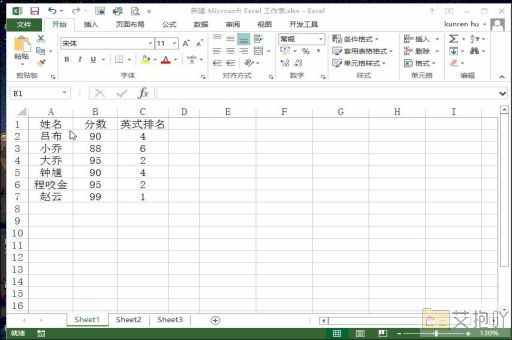怎么让excel里的数字显示正常
在使用excel进行数据处理时,我们可能会遇到数字显示不正常的情况。这可能是由于excel的默认格式设置、单元格宽度限制、或者数值本身过大或过小等原因引起的。以下是一些解决方法和技巧,可以帮助你让excel中的数字显示正常。
1. 设置正确的数字格式
excel会根据单元格内容自动判断其类型,并应用相应的格式。但有时这种默认格式可能并不符合我们的需求。一个长数字可能会被误识别为日期或时间。这时,我们可以手动更改单元格的数字格式。
方法:选中需要更改的单元格,然后点击“开始”选项卡下的“数字”组,在下拉菜单中选择合适的数字格式。如果需要自定义格式,可以点击“更多数字格式”,在弹出的对话框中进行详细设置。
2. 调整单元格宽度
如果数字太长,超过了单元格的宽度,就会被截断显示。此时,可以通过调整单元格宽度来解决问题。
方法:选中需要调整的列,将鼠标移动到列标题的右边框上,当鼠标变成双向箭头时,按住左键拖动即可调整列宽。
3. 使用科学记数法
当数字非常大或非常小时,为了节省空间,excel可能会自动将其转换为科学记数法。如果你希望显示完整的数字,可以关闭科学记数法。
方法:选中需要更改的单元格,点击“开始”选项卡下的“数字”组,在下拉菜单中选择“数字”格式,然后取消勾选“使用千位分隔符”和“使用科学计数法”。
4. 使用文本格式
对于一些特殊的数字(如身份证号、电话号码等),为了避免被误识别为日期或时间,我们可以先将其转化为文本格式。
方法:在输入数字之前,先在单元格前添加一个单引号('),然后再输入数字。这样,excel就会将该单元格的内容视为文本,而不会尝试进行格式化。
5. 使用条件格式
在某些情况下,我们可能希望根据数字的大小或颜色来突出显示。这时,可以使用条件格式功能。
方法:选中需要设置条件格式的单元格,然后点击“开始”选项卡下的“条件格式”按钮,在下拉菜单中选择“新建规则”。在弹出的对话框中,可以根据需要设置各种条件和格式。
通过以上的方法和技巧,你可以让excel中的数字显示正常,更加符合你的需求。需要注意的是,这些方法并不是孤立的,而是可以相互结合使用的。具体应根据实际情况灵活运用。



 上一篇
上一篇